Masalah PR_CONNECT_RESET_ERROR dihadapi ketika pengguna cuba menggunakan Mozilla Firefox untuk menyambung ke pelayan laman web dengan protokol HTTPS tetapi permintaan itu ditolak. Mesej ralat ini pada dasarnya bermaksud bahawa rakan sebaya atau beberapa kotak tengah di antara (kemungkinan besar firewall) menghentikan sambungan secara paksa.

Ternyata, penyaringan protokol TCP bertanggung jawab untuk mengganggu hubungan antara pengguna akhir (anda) dan pelayan web yang anda cuba akses kerana positif palsu. Dalam kes ini, anda seharusnya dapat menyelesaikan masalah dengan mengakses tetapan lanjutan AV anda dan mematikan penapisan protokol. ESET AV diketahui mempunyai ciri ini diaktifkan secara lalai.
Masalahnya juga mungkin disebabkan oleh fail sementara tertentu yang boleh mengganggu sambungan pelayan web baru. Ini biasanya berlaku jika pengguna cuba mengakses laman web yang sama dengan sambungan biasa dan yang disaring melalui VPN / Proksi. Dalam kes ini, anda boleh menyelesaikan masalah dengan membersihkan cache penyemak imbas anda.
Firewall yang terlalu melindungi juga boleh menyebabkan gangguan antara pengguna akhir dan pelayan web. Positif palsu boleh bertanggungjawab terhadap tingkah laku ini. Sekiranya senario ini berlaku, anda boleh menyelesaikan masalahnya dengan mencopot pemasangan firewall pihak ketiga dan kembali ke firewall Windows lalai.
Laman web tertentu mengambil langkah keselamatan terhadap pengguna akhir yang menyaring hubungan mereka melalui VPN atau proksi. Ada kemungkinan anda menghadapi masalah ini kerana anda menggunakan VPN atau proksi. Dalam kes ini, anda boleh menyelesaikan masalah dengan melumpuhkan pelayan proksi atau menyahpasang klien VPN.
Bergantung pada ISP anda, ada juga kemungkinan anda melihat ralat Firefox ini kerana kunci geo yang menghalang anda mengakses beberapa pelayan web dari lokasi tertentu. Dalam kes ini, anda dapat mengubah lokasi anda melalui alat VPN untuk mengakses laman web.
Masalah ini agak biasa di kalangan pengguna yang cuba mengakses pelayan web tertentu dari universiti atau persekitaran kerja. Beberapa rangkaian terhad seperti ini akan menyekat pengguna mengakses laman web tertentu. Penyemak imbas berani adalah alternatif yang baik dalam kes ini.
1. Lumpuhkan Penapisan Protokol (jika berkenaan)
Ternyata, satu sebab popular yang akhirnya akan memanggil masalah ini adalah semacam penyaringan protokol TCP yang akhirnya menghentikan hubungan antara rakan sebaya (anda) dan pelayan yang anda cuba akses.
Dalam kebanyakan kes, ini akhirnya disebabkan oleh suite AV yang terlalu melindungi yang membolehkan Penapisan Protokol diaktifkan secara lalai. Ciri keselamatan ini akhirnya akan memeriksa keselamatan semua komunikasi penyemak imbas anda dan menyekat sebarang aktiviti yang mencurigakan.
Ini baik-baik saja apabila ia berfungsi seperti yang diiklankan. Tetapi beberapa AV (yang paling sering ESET) diketahui menyebabkan banyak positif palsu yang akhirnya akan menghalang pengguna mengakses laman web tertentu.
Sekiranya anda menggunakan ESET Antivirus sebagai rangkaian keselamatan pihak ketiga lalai anda, ikuti arahan di bawah untuk mematikan Penapisan Protokol:
- Buka program antivirus ESET utama.
- Akses persediaan Lanjutan secara manual atau dengan menekan F5.
- Setelah anda berada di dalam tetingkap Penyediaan lanjutan, mulakan dengan mengklik di Web dan E-mel.
- Seterusnya, kembangkan bahagian Penapisan Protokol dan klik pada bar gelangsar yang bersebelahan dengan Aktifkan penapisan kandungan protokol aplikasi untuk mematikan ciri tersebut.
- Klik Ok untuk menyimpan perubahan, kemudian lihat apakah masalahnya telah diselesaikan dengan cuba mengakses laman web yang sama yang sebelumnya mencetuskan ralat.

CATATAN: Sekiranya anda menggunakan AV lain yang menggunakan penyaringan protokol, langkah-langkah di atas jelas tidak akan berlaku. dalam kes ini, cari dalam talian untuk langkah-langkah tertentu untuk mematikan penapisan protokol mengikut AV pihak ketiga yang anda gunakan.
Sekiranya operasi ini tidak berlaku atau anda menentukan bahawa penapisan protokol ESET tidak menyebabkan PR_CONNECT_RESET_ERROR, beralih ke kemungkinan penyelesaian seterusnya di bawah.
2. Kosongkan Cache Penyemak Imbas
Ternyata, masalah ini juga boleh disebabkan oleh fail sementara yang mengganggu sambungan baru. Dalam kebanyakan kes, ini akan berlaku jika anda cuba mengakses pelayan web yang sama dengan sambungan biasa dan VPN.
Sekiranya senario ini berlaku untuk keadaan semasa anda, anda mungkin dapat menyelesaikan masalah dengan membersihkan cache web Firefox. Berikut adalah panduan ringkas mengenai cara melakukan ini untuk memperbaiki PR_CONNECT_RESET_ERROR:
Catatan: Sekiranya anda mengetahui dengan tepat fail mana yang menyebabkan masalah, berikut adalah cara membersihkan cache di satu laman web.
- Mulakan dengan memastikan bahawa setiap tab Firefox ditutup kecuali dari satu tab baru yang akan kita gunakan.
- Klik pada butang tindakan (sudut kanan atas skrin) dan pilih Pilihan dari menu konteks yang baru muncul.
- Setelah anda berjaya masuk ke dalam menu Tetapan , pilih menu Privasi & Keselamatan dari jadual sebelah kiri. Seterusnya, tatal ke bawah ke menu Cookies dan Data dan klik pada Clear data .
- Di dalam menu Hapus data , mulailah dengan mencentang kotak yang terkait dengan Kuki dan Data Tapak, tetapi pastikan anda mencentang kotak di sebelah Kandungan Web Cache.
- Klik Clear untuk memulakan proses membersihkan data kandungan web anda.
- Mulakan semula komputer anda dan lihat apakah masalahnya diselesaikan pada permulaan sistem seterusnya.
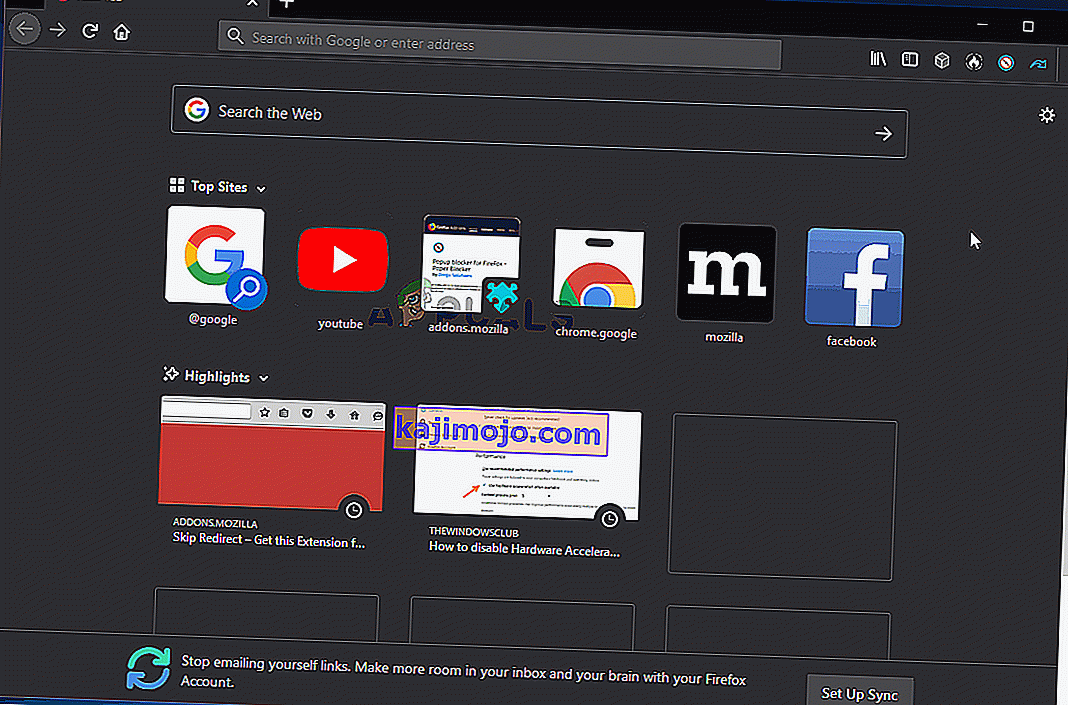
Sekiranya masalah yang sama masih berlaku, teruskan ke kemungkinan penyelesaian seterusnya di bawah.
3. Nyahpasang firewall pihak ketiga (jika berkenaan)
Sekiranya anda memecahkan kod ralat secara berasingan, anda akan menyedari bahawa ia benar-benar menandakan adanya gangguan antara pengguna akhir dan pelayan. Dalam sebilangan besar kes, masalah ini difasilitasi oleh firewall yang terlalu melindungi yang akhirnya memutuskan sambungan kerana positif palsu.
Sekiranya anda yakin bahawa laman web yang anda cuba lawati adalah sah dan anda menggunakan firewall pihak ketiga dan bukannya firewall Windows lalai, anda harus menyiasat untuk melihat apakah alat luaran sebenarnya tidak menimbulkan masalah.
Perlu diingat bahawa bertentangan dengan tingkah laku suite AV, menonaktifkan perlindungan firewall masa nyata tidak akan menghentikan tingkah laku ini daripada berlaku. Kemungkinan peraturan keselamatan yang sama akan tetap berlaku.
Satu-satunya cara untuk memastikan bahawa suite firewall pihak ketiga anda tidak ada kaitan dengan masalah ini adalah dengan mencopot pemasangannya buat sementara waktu. Berikut adalah panduan ringkas untuk mewujudkannya:
- Membuka Run kotak dialog dengan menekan Windows utama + R . Seterusnya, ketik 'appwiz.cpl' dan tekan Enter untuk membuka tetingkap Program dan Ciri .

- Setelah anda berjaya masuk ke dalam layar Program dan Ciri , turunlah daftar aplikasi yang terpasang dan cari suite pihak ketiga yang sedang anda gunakan. Sebaik sahaja anda berjaya mengesannya, klik kanan padanya dengan tetikus anda dan pilih Nyahpasang dari menu konteks seterusnya.

- Setelah anda berjaya masuk ke dalam menu penyahpasangan, ikuti arahan di skrin untuk menyelesaikan proses penyahpasangan.
- Setelah proses selesai, anda juga boleh mengikuti arahan ( di sini ) untuk memastikan bahawa anda tidak meninggalkan fail yang tersisa yang masih boleh menyebabkan tingkah laku yang sama.
- Sebaik sahaja operasi selesai, mulakan semula komputer anda dan lihat apakah masalahnya diselesaikan pada permulaan sistem seterusnya.
Sekiranya senario ini tidak berlaku atau anda masih menghadapi masalah ini walaupun setelah mengikuti arahan di atas, beralih ke kemungkinan penyelesaian seterusnya.
4. Lumpuhkan Proksi / VPN (jika berkenaan)
Sebab lain yang berpotensi menimbulkan masalah PR_CONNECT_RESET_ERROR ialah penolakan tuan rumah untuk membiarkan pengguna akhir menyambung melalui pelayan VPN atau Proksi. VPN tidak dapat dikesan dengan mudah, tetapi pelayan Proksi kini dihalang dengan beberapa laman web berprofil tinggi.
Sekiranya anda menggunakan pelayan proksi atau klien VPN untuk menyemak imbas secara dalam talian tanpa nama, kemungkinan itulah sebab mengapa anda menghadapi masalah PR_CONNECT_RESET_ERROR. Untuk menguji teori ini, anda harus mematikan proksi atau klien VPN anda dan melihat apakah masalahnya akan hilang.
Oleh kerana kedua-dua proses itu berbeza, kami membuat dua panduan yang berasingan. Jangan ragu untuk mengikuti mana sahaja panduan yang sesuai dengan senario anda.
Mengeluarkan klien VPN
- Tekan kekunci Windows + R untuk membuka kotak dialog Jalankan . Seterusnya, ketik 'appwiz.cpl' di dalam kotak teks dan tekan Enter untuk membuka menu Program dan Ciri . Sebaik sahaja anda berada di dalam arahan Kawalan Akaun Pengguna (UAC), klik Ya untuk memberikan hak pentadbiran.

- Sebaik sahaja anda tiba di skrin Program dan Ciri , teruskan dan tatal senarai perisian yang dipasang dan cari klien VPN aktif yang sedang anda gunakan. Sebaik sahaja anda berjaya mengesannya, klik kanan padanya dan pilih Nyahpasang dari menu konteks.

- Di dalam wizard penyahpasangan, ikuti arahan di layar untuk menyelesaikan penyahpasangan klien VPN.
- Setelah proses selesai, mulakan semula mesin anda dan lihat apakah masalahnya dapat diselesaikan pada permulaan seterusnya.
Mengalih keluar pelayan Proksi
- Tekan kekunci Windows + R untuk membuka kotak dialog Jalankan . Seterusnya, ketik ' ms-setting: network-proxy' di dalam kotak teks dan tekan Enter untuk membuka tab Proksi pada aplikasi Tetapan .

- Apabila anda berada di dalam tab Proksi dari menu Tetapan , turun ke bahagian Penyediaan Proksi Manual . Setelah anda berada di sana, arahkan ke bahagian kanan skrin dan matikan togol yang berkaitan dengan Gunakan pelayan proksi .
- Selepas anda melakukan ini, mulakan semula komputer anda dan tunggu sehingga operasi selesai. Setelah urutan permulaan berikutnya selesai, ulangi tindakan yang sebelumnya menyebabkan PR_CONNECT_RESET_ERRORkesilapan.
Sekiranya masalah yang sama berlanjutan atau tidak ada masalah yang berlaku untuk situasi anda sekarang, beralih ke kemungkinan perbaikan berikutnya di bawah.
5. Abaikan kunci ISP (jika berkenaan)
Sama seperti bagaimana klien VPN dapat bertanggungjawab menyebabkan masalah PR_CONNECT_RESET_ERROR, ia juga boleh berfungsi sebagai alat yang dapat membuat anda keluar dari masalah ini. Ada kemungkinan anda melihat mesej ralat ini kerana ISP anda akhirnya membuang alamat IP pelayan web yang cuba anda lawati.
Ini sangat biasa berlaku di mana terdapat kunci geo di tempat. Beberapa pengguna yang mendapati diri mereka berada dalam situasi yang sama telah mengesahkan bahawa mereka akhirnya dapat mengakses laman web tanpa menghadapi ralat yang sama setelah memasang dan menggunakan penyelesaian VPN.
Sekiranya anda ingin mencuba penyelesaian ini, kami menjumpai alternatif percuma yang akan membolehkan anda meneroka potensi perbaikan ini tanpa melaburkan wang dalam klien VPN. Berikut adalah panduan ringkas menggunakan penyelesaian VPN percuma untuk memintas kunci geo menyebabkan masalah PR_CONNECT_RESET_ERROR:
- Mulakan dengan mengakses pautan ini ( di sini ) dan klik pada butang Unduh Sekarang untuk memulakan proses memuat turun pemasangan yang boleh dilaksanakan. Sebaik sahaja anda sampai ke skrin seterusnya, klik pada butang Daftar yang dikaitkan dengan akaun Percuma.

- Sebaik sahaja anda sampai ke skrin seterusnya, masukkan alamat e-mel anda untuk menyelesaikan pendaftaran awal.

Catatan: Pada langkah ini, sangat penting anda menggunakan alamat e-mel yang sah untuk menyelesaikan pendaftaran awal. Ini kemudian akan digunakan untuk mengesahkan akaun.
- Setelah e-mel yang betul dimasukkan, akses peti masuk anda dan cari e-mel pengesahan yang anda dapat dari Hide.me. Periksa folder Spam anda jika anda tidak dapat melihatnya di dalam folder Peti Masuk / Kemas kini .
- Setelah anda berjaya mencari e-mel anda, buka dan klik Aktifkan akaun saya untuk mengesahkan pendaftaran VPN.
 Catatan: Mungkin memerlukan beberapa minit untuk menghantar e-mel, jadi tunggu dengan sabar sehingga prosesnya selesai.
Catatan: Mungkin memerlukan beberapa minit untuk menghantar e-mel, jadi tunggu dengan sabar sehingga prosesnya selesai. - Pada skrin seterusnya, anda perlu memilih pengguna dan kata laluan yang sesuai yang akan digunakan untuk akaun Hide.me anda. Selepas anda selesai dengan ini, klik Buat akaun .

- Setelah berjaya masuk ke akaun yang telah anda konfigurasikan dan verifikasi sebelumnya, pergi ke bahagian Harga> Percuma . Di dalamnya, klik Terapkan Sekarang untuk mengaktifkan pelan percuma.

- Dengan pelan Percuma diaktifkan, pindah ke bahagian Muat turun klien dan klik pada butang Muat turun Sekarang yang sesuai dengan OS yang sedang anda gunakan dengan komputer anda.

- Setelah muat turun selesai, klik dua kali pada pemasangan yang boleh dilaksanakan. Seterusnya, ikuti arahan di skrin untuk menyelesaikan operasi di komputer anda.

- Setelah pemasangan selesai, buka aplikasi dan log masuk dengan akaun yang anda buat sebelumnya.
- Akhirnya, klik pada Mulakan percubaan percuma anda, pilih wilayah yang sesuai yang tidak dikunci geo oleh pelayan web dan anda boleh pergi.
Sekiranya operasi ini tidak berlaku untuk situasi semasa anda atau tidak menyelesaikan masalah PR_CONNECT_RESET_ERROR, beralih ke kaedah seterusnya di bawah.
6. Sambungkan ke rangkaian yang berbeza
Apabila ia berlaku, masalahnya juga boleh di luar kawalan anda. Sekiranya anda tersambung ke rangkaian tertutup / terhad di tempat kerja atau universiti, kemungkinan laman web tertentu akan menunjukkan PR_CONNECT_RESET_ERROR ketika anda cuba mengakses melalui Firefox.
Sekiranya senario ini berlaku, anda boleh cuba menyambung ke rangkaian lain dan melihat apakah masalah itu tidak lagi berlaku. Membuat hotspot dari telefon anda dan menyambungkan komputer riba anda adalah kaedah mudah alih untuk mengujinya.
Sekiranya masalah ini tidak lagi berlaku, anda boleh menggunakan Brave browser (bukan Firefox) untuk mengelakkan kerja atau rangkaian tertutup universiti terhad. Beberapa pengguna yang terjejas telah mengesahkan bahawa ini membolehkan mereka mengakses pelayan web yang sebelumnya disekat.









 Catatan: Mungkin memerlukan beberapa minit untuk menghantar e-mel, jadi tunggu dengan sabar sehingga prosesnya selesai.
Catatan: Mungkin memerlukan beberapa minit untuk menghantar e-mel, jadi tunggu dengan sabar sehingga prosesnya selesai.


